В Skype for Business 2015 роли сервера выполняют определенные функции. Например, внешний сервер Front End Server обеспечивает возможность работы служб мгновенного обмена сообщениями, instant messaging (IM), предоставления сведений о присутствии, осуществление веб-конференций, проверку подлинности пользователей и т. д. Пограничный сервер Edge Server позволяет сотрудникам дистанционно получать доступ к службе IM, сведениям о присутствии, аудио, видео (A/V) и веб-конференциям без использования виртуальной частной сети, virtual private network (VPN).
Федеративные отношения позволяют организациям обмениваться друг с другом данными в следующих режимах: IM и сведения о присутствии, аудио и видео, а также совместный доступ к рабочему столу. Для установки федеративных отношений каждая организация должна развернуть пограничный сервер. Тип федеративных отношений от организации к организации меняется. В этой статье мы исследуем автоматическое обнаружение открытых федеративных отношений; это означает, что обе организации имеют необходимые общедоступные записи DNS. Предыдущая статья по данной теме, в которой мы начали разговор о географически распределенной топологии Skype, «Распределенная реализация Skype», была опубликована в Windows IT Pro/RE № 6 за 2017 год.
Курс: Планирование и установка Skype for Business Server 2015
Все чаще сервер Skype for Business Server 2015 с несколькими пограничными серверами развертывается в различных географических регионах, и администраторам важно знать маршруты, которыми следуют протоколы в разных пользовательских сценариях, особенно для федеративных отношений удаленных компаний. В этой статье мы рассмотрим потоки аудио- и видеотрафика, когда два пользователя Skype в различных организациях с установленными федеративными отношениями вызывают друг друга через Skype 2015.
Консолидированный пограничный сервер предоставляет следующие службы:
- Пограничная служба доступа Access Edge. Она управляет передачей сигналов SIP и мгновенным обменом сообщениями.
- Служба пограничного сервера веб-конференций Web Conferencing Edge.Протокол Persistent Shared Object Model (PSOM) обеспечивает организацию конференций.
- Пограничная служба передачи аудио- и видеоданных Audio/Video Edge. Протоколы Simple Traversal of UDP through NAT (STUN)/Traversal Using Relay NAT (TURN) обеспечивают проход через брандмауэры и средства преобразования сетевых адресов (NAT).
Примерная схема установки пограничного сервера
В рассматриваемом примере установки пограничного сервера компания Contoso располагает центрами обработки данных, развернутыми в Редмонде и Сингапуре. Каждый офис считается основным для пользователя своего региона. В каждом расположении имеется развернутый и работоспособный пул серверов Skype for Business Server 2015.
Центры обработки данных Contoso в Редмонде и Сингапуре имеют пул серверов Skype for Business Server 2015 и пограничный сервер, развернутый в сети периметра. Топология пограничного сервера позволяет пользователям в Редмонде и Сингапуре работать дистанционно вместе с внутренними пользователями в любом пуле во всех режимах — IM и сведения о присутствии, конференции, общий доступ к приложениям, аудио и видео. Трафик к удаленным службам остается в регионе всегда, когда это возможно. Компания Contoso поддерживает открытые федеративные отношения; это позволяет пользователям находить контакты в других организациях и устанавливать связь с ними.
Skype Бизнес — установка
Компания Litware также имеет серверы Skype for Business Server 2015 с развернутым пограничным сервером в сети периметра. Автоматическое обнаружение Litware тоже позволяет пользователям находить контакты в других организациях и связываться с ними.
Вызов по Skype в условиях федеративных отношений
В данном сценарии два пользователя Skype 2015, находящиеся в различных организациях Skype for Business, решают начать аудио- или видеобеседу через Skype 2015. Skype-U1 работает удаленно в компании Contoso. Skype-U2 работает в офисе компании Liteware. Contoso и Liteware объединены в федерацию. На рисунках 1, 2 и 3 показано три различных этапа подготовки и прохождения вызова между Skype-U1 и Skype-U2.
.jpg) |
| Рисунок 1. Проверка подлинности удаленного пользователя |
.jpg) |
| Рисунок 2. Удаленный пользователь извлекает учетные данные MRAS |
.jpg) |
| Рисунок 3. Локальный пользователь Skype инициирует федеративный вызов удаленного пользователя |
Проверка подлинности удаленного пользователя
- Skype-U1 выполняет регистрацию в пуле серверов Skype в Сингапуре через пограничный сервер доступа в Редмонде (рисунок 1). Skype-U1 является удаленным пользователем и не применяет VPN, поэтому клиент Skype 2010 отправляет запрос SIP INVITE, который содержит учетные данные Skype-U1, на пограничный сервер через протокол NTLM. SIP OK содержит допустимые данные сервера проверки подлинности при ретрансляции мультимедиа Media Relay Authentication Server (MRAS) для организации вызова.
- Пограничный сервер Редмонда является посредником для подключения к роли Director в Редмонде. Director — дополнительная роль сервера, которая может быть развернута в экземпляре Skype for Business Server 2015. Director часто применяется в тех случаях, когда важно обеспечить безопасность сети периметра или предстоит организовать удаленное взаимодействие с несколькими пулами в организации. Director служит посредником для трафика SIP, направляемого и получаемого из среды пограничного сервера.
- Роль Director в Редмонде проверяет подлинность Skype-U1 и является посредником для подключения к пулу Skype в Сингапуре (поскольку здесь находится пользователь).
- Ответные сведения MRAS отправляются клиенту путем передачи сообщения SIP 200 OK от пограничного сервера доступа в Редмонде.
Удаленный пользователь и учетные данные MRAS
- Skype-U1 выполняет регистрацию в пуле серверов Skype в Сингапуре через пограничный сервер доступа в Редмонде (рисунок 2). Пользователь работает удаленно и не задействует соединение VPN, поэтому Skype 2010 отправляет запрос SIP INVITE, который содержит учетные данные Skype-U1, в пограничный сервер через протокол NTLM. Сообщение SIP OK содержит допустимые данные MRAS для подготовки вызова.
- Пограничный сервер в Редмонде является посредником для подключения к роли Director в Редмонде.
- Роль Director в Редмонде проверяет подлинность Skype-U1 и является посредником для подключения к пулу Skype в Сингапуре (поскольку здесь находится пользователь).
- Клиент в Сингапуре запрашивает учетные данные MRAS через интерфейсный пул в Сингапуре.
- Служба MRAS в пограничном пуле в Сингапуре отвечает на запрос интерфейсного пула.
- Интерфейсный пул в Сингапуре обеспечивает отправку ответа MRAS клиенту, передавая сообщение SIP 200 через службу пограничного доступа в Редмонде.
Федеративный внутренний пользователь инициирует вызов удаленного пользователя
- Вызов инициируется пользователем Skype-U2. Его пограничный пул отправляет данные SIP INVITE, которые содержат всех кандидатов ICE для вызова, в пограничный пул в Редмонде. Пограничный пул в Редмонде включает службу пограничного доступа для интерфейсного пула в Сингапуре (рисунок 3).
- Skype-U1, получатель вызова, отправляет сообщение SIP SESSION PROGRESS, содержащее сведения о вызове, а также отправляет данные кандидата ICE из клиента через пограничный пул в Редмонде.
- Пограничный пул партнера и пограничный пул в Редмонде обмениваются данными с помощью сообщений STUNTURN.
- Аудиоданные передаются между двумя клиентами; вызывающая сторона пересылает мультимедиатрафик через пограничную службу передачи аудио- и видеоданных.
Отслеживание вызова SIP-пользователей Skype в звуковом и видеосеансе
Когда Skype-U2 направляет вызов Skype-U1, он проходит между двумя федеративными пограничными службами передачи аудио- и видеоданных через пограничный пул каждой организации. В результате согласование портов должно происходить на каждом клиенте в дополнение к каждой пограничной службе передачи аудио- и видеоданных. На рисунках 6 и 7 показан процесс согласования портов.
- Skype-U2 инициирует федеративный вызов к Skype-U1 (используемые примеры IP-адресов показаны на рисунках 4 и 5).
- Skype-U2 и Skype-U1 обмениваются сведениями о кандидате, содержащими доступные варианты для федеративного аудио- и видеовызова. Поскольку пользователь Skype-U2 находится внутри организации Skype 2010, он предоставляет адрес ретрансляции общего пограничного аудио- и видеоинтерфейса соответствующего пограничного пула. Пользователь Skype-U2 инициирует вызов к Skype-U1 и начинает проверку связи в соответствии с протоколом ICE, чтобы определить оптимальный путь передачи мультимедиа. В данном случае это происходит через пограничный пул партнера.
- Skype-U2 и Skype-U1 обмениваются сведениями о кандидате друг для друга, чтобы установить подключение по оптимальному пути. Кандидаты — возможные комбинации доступных адресов IPv4 и произвольно выделенных портов TCP/UDP в настроенных диапазонах портов для клиента Skype при использовании NAT для подключения мультимедиа. На рисунке 5 представлена часть протокола ICE. С помощью этого протокола внешние клиенты могут использовать NAT для подключения мультимедиа. Кандидаты протокола ICE показывают локальные IP-адреса, возвратные адреса в дополнение к IP-адресам ретрансляции. Адреса показаны с парами TCP- и UDP-портов. Эти адреса применяются для тестирования подключений мультимедиа между пограничной службой передачи аудио- и видеоданных и клиентом Skype 2010 по соответствующим портам.
- Пользователь Skype-U2 — инициатор вызова к Skype-U1. Он начинает проверку связи по протоколу ICE, чтобы определить оптимальный путь для мультимедиа, то есть к серверу пограничного пула партнера. Процесс, приведенный на рисунке 7, показывает результат проверки кандидата и идентификацию пограничного сервера, используемого для вызова.
.jpg) |
| Рисунок 4. Трассировка SIP-вызова (примеры использованных адресов) |
.jpg) |
| Рисунок 5. IP-адреса, использованные в вызове Skype к федеративным контактам |
.jpg) |
| Рисунок 6. Трассировка SIP-вызова |
.jpg) |
| Рисунок 7. Трассировка SIP-вызова (согласованные порты и протоколы мультимедиа) |
Основные выводы из этого сценария при прослеживании вызовов с участием географически распределенных пограничных серверов и федеративных отношений перечислены ниже.
- Пограничная служба доступа передает SIP-трафик для удаленных клиентов на следующий узел, который может быть ролью Director или пулом Skype.
- В процессе связи (IM, аудио/видео конференции) с партнерами федеративных отношений SIP обеспечивает запуск и прекращение всех сеансов. Пограничный сервер в каждой организации будет устанавливать сеансы SIP через пограничную службу доступа.
- Удаленные пользователи будут связываться с определенным пограничным пулом в организации для проверки подлинности SIP.
- Существует всего три типа кандидатов:
— внутренний (IP-адрес, назначенный сетевому интерфейсу клиентского компьютера);
— обратный (общедоступный IP-адрес, назначенный основному маршрутизатору);
— посредник при передаче мультимедиа (общедоступный IP-адрес пограничной службы передачи аудио- и видеоданных, связанной с внутренним пулом пользователей Skype 2010).
Источник: www.osp.ru
Установка Skype для бизнеса Server на серверах в топологии
Сводка: Узнайте, как установить Skype для бизнеса Server компонентов системы на каждом сервере в топологии.
После загрузки топологии в центральное хранилище управления и когда Active Directory узнает, какие серверы будут выполнять какие роли, необходимо установить систему Skype для бизнеса Server на каждом из серверов в топологии. Вы можете выполнить шаги с 1 по 5 в любом порядке. Однако необходимо выполнить шаги 6, 7 и 8 по порядку и после шагов 1–5, как показано на схеме. Установка Skype для бизнеса Server системы — шаг 7 из 8.
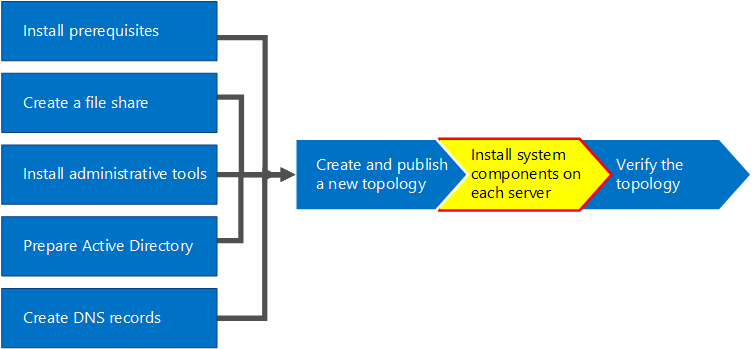
Установка Skype для бизнеса Server системы
После публикации топологии можно установить Skype для бизнеса Server компонентов на каждом сервере в топологии. В этом разделе описывается установка Skype для бизнеса Server и настройка ролей сервера для пула переднего плана и всех ролей сервера, совместно размещенных с серверами переднего плана. Чтобы установить и настроить роли сервера, запустите Skype для бизнеса Server развертывания на каждом компьютере, на котором устанавливается роль сервера. Мастер развертывания используется для выполнения всех четырех этапов развертывания, включая установку локального хранилища конфигураций, установку серверов переднего плана, настройку сертификатов и запуск служб.
Чтобы завершить и опубликовать топологию, необходимо использовать построитель топологий, прежде чем Skype для бизнеса Server на серверах.
Эта процедура должна быть завершена для всех серверов в топологии.
После установки Skype для бизнеса Server на сервере переднего плана при первом запуске служб необходимо убедиться, что на сервере запущена служба брандмауэра Windows.
Перед выполнением этих действий убедитесь, что вы вошли на сервер с учетной записью пользователя домена, которая является локальным администратором и членом группы RTCUniversalServerAdmins.
Если вы еще не запускали Skype для бизнеса Server на этом сервере, вам будет предложено указать диск и путь для установки. Это позволяет установить диск, отличный от системного, если это требуется вашей организации или если у вас есть проблемы с пространством. Путь к расположению установки для Skype для бизнеса Server файлов в диалоговом окне установки можно изменить на новый доступный диск. При установке файлов установки по этому пути, включая OCSCore.msi, остальные Skype для бизнеса Server файлы также будут развернуты там.
Перед началом установки убедитесь, что Windows Server находится в актуальном состоянии с помощью клиентский компонент Центра обновления Windows.
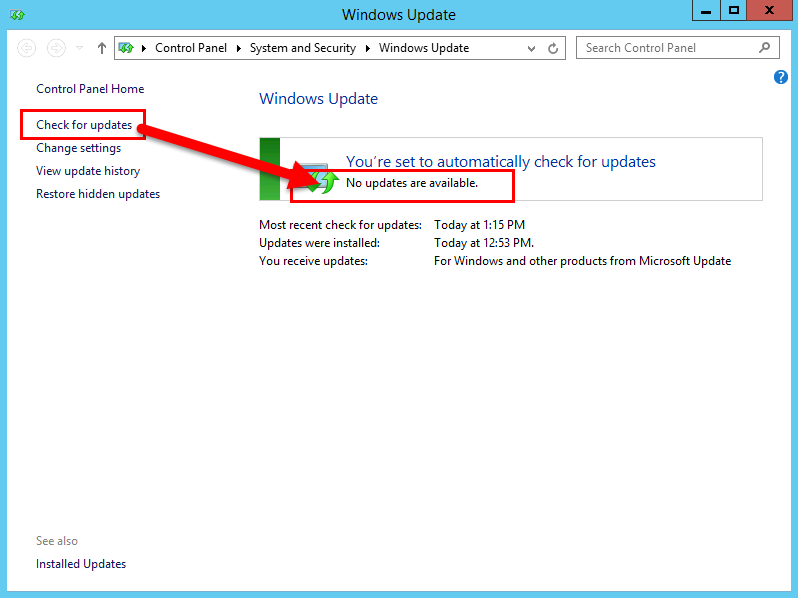
Установка Skype для бизнеса Server системы
- Вставьте Skype для бизнеса Server установки. Если установка не начинается автоматически, дважды щелкните » Настройка».
- Установимый носитель Microsoft Visual C++ запуска. Отобразит диалоговое окно с вопросом, хотите ли вы установить его. Нажмите кнопку «Да».
- Внимательно изучите лицензионное соглашение и, если вы согласны, выберите «Я принимаю условия лицензионного соглашения» и нажмите кнопку «ОК».
- Интеллектуальная установка — это функция в Skype для бизнеса Server, где можно подключиться к Интернету для проверки на наличие обновлений из Центра обновления Майкрософт (MU) во время установки, как показано на рисунке. Это обеспечивает более эффективное взаимодействие за счет того, что у вас есть последние обновления для продукта. Нажмите кнопку » Установить», чтобы начать установку.
Примечание. Многие организации развернули Windows Server Update Services (WSUS) в своих корпоративных средах. Службы WSUS позволяют администраторам полностью управлять распространением обновлений, выпущенных с помощью Центра обновления Майкрософт, на компьютерах в сети.
В рамках выпуска накопительного пакета обновления 1 Skype для бизнеса Server включена поддержка интеллектуальной установки для работы с WSUS. Клиенты с WSUS, которые развертывают Skype для бизнеса Server в первый раз или обновляют среду Lync Server 2013 с помощью функции обновления In-Place, будут иметь интеллектуальную установку, извлекая обновления Skype для Windows из WSUS, а не получать обновления из MU. Клиенты, желающие использовать интеллектуальную установку, должны запустить SmartSetupWithWSUS.psq на всех компьютерах перед запуском Setup.exe.
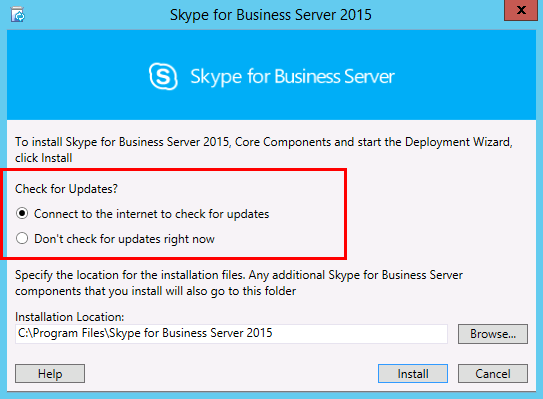
Шаг 1. Установка локального хранилища конфигураций
- Просмотрите предварительные требования и нажмите кнопку » Выполнить рядом с шагом 1. Установка локального хранилища конфигураций».
Примечание. Локальное хранилище конфигураций — это копия центрального хранилища управления, доступная только для чтения. В развертывании Standard Edition центральное хранилище управления создается с помощью локальной копии SQL Server Express Edition на сервере переднего плана. Это происходит при выполнении процедуры «Подготовка сервера первого стандартного выпуска». При развертывании выпуск Enterprise создается центральное хранилище управления при публикации топологии, которая включает выпуск Enterprise интерфейсного пула.
Шаг 2. Настройка или удаление Skype для бизнеса Server компонентов
- Просмотрите предварительные требования и нажмите кнопку «Выполнить рядом с шагом 2. Установка или Skype для бизнеса Server компонентов».
- На странице «Skype для бизнеса Server компонентов» нажмите кнопку «Далее» , чтобы настроить компоненты, как определено в опубликованной топологии.
- На странице «Выполнение команд » отображается сводка по командам и сведения об установке по мере настройки. После этого можно использовать список, чтобы выбрать журнал для просмотра, а затем нажать кнопку «Просмотреть журнал».
- Когда Skype для бизнеса Server компоненты будут завершены и вы просмотрите журналы по мере необходимости, нажмите кнопку «Готово», чтобы завершить этот шаг в установке.
Примечание. Перезапустите сервер при появлении запроса (что может произойти, если требуется установить интерфейс рабочего стола Windows). При резервном копировании и запуске компьютера необходимо снова выполнить эту процедуру (шаг 2. Установка или удаление Skype для бизнеса Server компонентов).
Примечание. Если установщик найдет необходимые компоненты, которые не были выполнены, вы будете уведомлены с сообщением «Необходимые условия не выполнены», как показано на рисунке. Выполните необходимые условия, а затем снова запустите эту процедуру (шаг 2. Установка или удаление Skype для бизнеса Server компонентов).
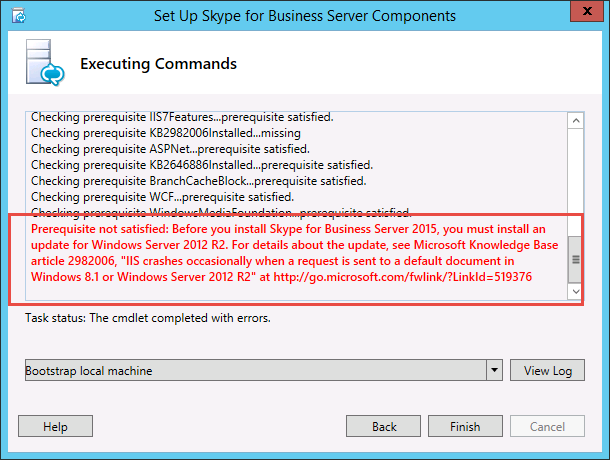
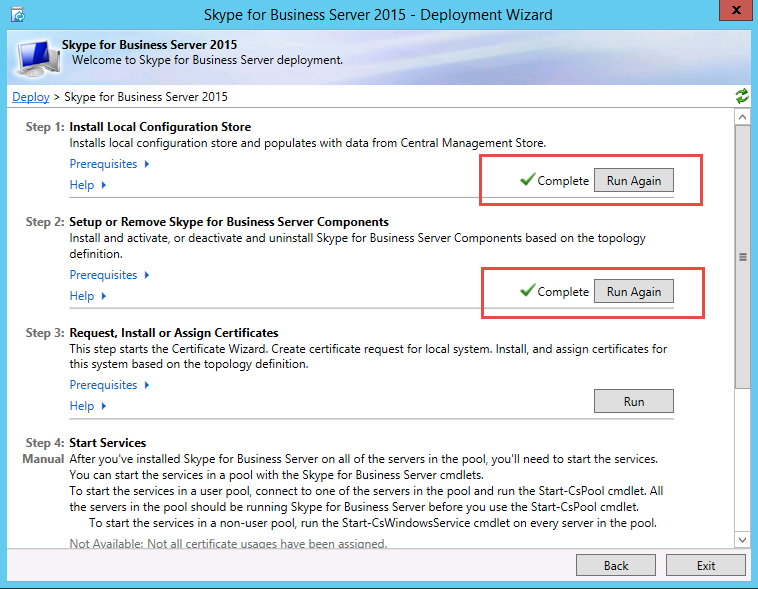
Шаг 3. Запрос, установка или назначение сертификатов
- Просмотрите предварительные требования и нажмите кнопку » Выполнить рядом с шагом 3. Запрос, установка или назначение сертификатов».
Примечание. Skype для бизнеса Server включает поддержку набора SHA-2 (SHA-2 использует хэш-код длиной 224, 256, 384 или 512 бит) алгоритмов хэширования хэша и подписывания для подключений от клиентов под управлением Windows 10, Windows 8, Windows 7, Windows Server 2012 R2, Windows Server 2012 windows Server 2008 R2. Для поддержки внешнего доступа с помощью набора SHA-2 внешний сертификат выдан общедоступным ЦС, который также может выдан сертификат с тем же хэш-кодом длины бита.
Важно! Выбор хэш-дайджеста и алгоритма подписи зависит от клиентов и серверов, которые будут использовать сертификат, а также от других компьютеров и устройств, с которыми клиенты и серверы будут взаимодействовать, которые также должны знать, как использовать алгоритмы, используемые в сертификате. Сведения о том, какие длины хэш-кода поддерживаются в операционной системе и некоторых клиентских приложениях, см. в блоге windows PKI — SHA2 и Windows.
Для каждого стандартного выпуска или сервера переднего плана требуется до четырех сертификатов: сертификат oAuthTokenIssuer, сертификат по умолчанию, внутренний веб-сертификат и внешний веб-сертификат. Однако можно запросить и назначить один сертификат по умолчанию с соответствующими альтернативными записями имени субъекта, а также сертификатом oAuthTokenIssuer. Дополнительные сведения о требованиях к сертификатам см. в Skype для бизнеса Server требованиях к Skype для бизнеса Server 2019.
Важно! В следующей процедуре описывается настройка сертификатов из внутреннего центра сертификации на основе служб сертификатов Active Directory.
Примечание. Если ваша организация создала шаблон для использования в качестве альтернативы для шаблона веб-сервера по умолчанию, установите флажок, а затем введите имя альтернативного шаблона. Вам потребуется имя шаблона, заданное администратором центра сертификации.
Примечание. Skype для бизнеса Server имеет минимальные требования для экспортируемого закрытого ключа. Одним из таких мест являются пограничные серверы в пуле, где служба проверки подлинности при ретрансляции мультимедиа использует копии этого сертификата вместо отдельных сертификатов для каждого из экземпляров пула.
Примечание. Если страница состояния запроса сертификата в сети сообщила о проблеме с сертификатом, например о недопустимости сертификата, просмотрите фактический сертификат, чтобы получить помощь в ее устранении. Две конкретные проблемы, которые могут привести к тому, что сертификат не является допустимым, — это упомянутый ранее отсутствующий сертификат доверенного корневого ЦС и отсутствующий закрытый ключ, связанный с сертификатом. Чтобы устранить эти две проблемы, обратитесь к документации по ЦС.
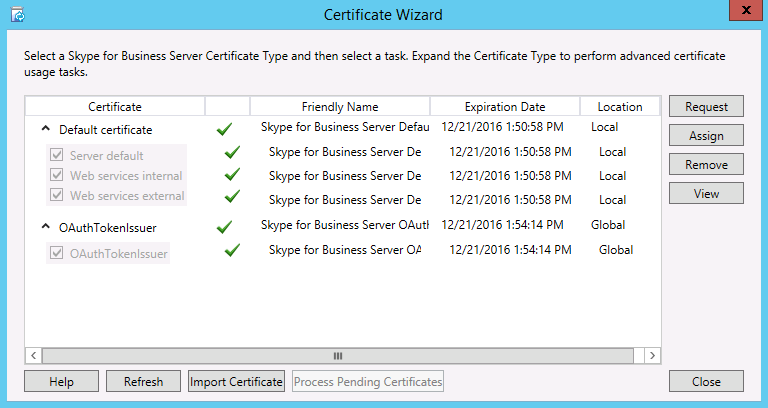
Совет Если вы выполняете установку в лабораторной среде и только что настроили центр сертификации с помощью служб сертификатов Active Directory, необходимо перезагрузить как сервер, на котором работают службы сертификатов, так и сервер переднего плана, прежде чем назначение сертификатов может пройти успешно.
Совет Дополнительные сведения о сертификатах в службах сертификатов Active Directory см. в разделе «Службы сертификатов Active Directory».
Шаг 4. Запуск служб
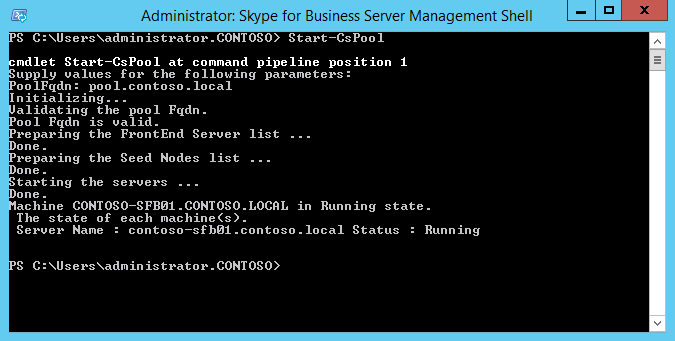
- Ознакомьтесь с предварительными требованиями для шага 4. Запуск служб.
- Если это пул выпуск Enterprise переднего плана по крайней мере с тремя серверами, Windows Fabric используется командлет Start-CsPool. Если используется один сервер, что всегда применяется в Standard Edition, следует использовать командлет Start-CsWindowsService . В этом примере мы используем выпуск Enterprise с тремя серверами переднего плана в пуле, откройте командную консоль Skype для бизнеса Server и запустите командлет Start-CsPool, как показано на рисунке. Для всех остальных ролей, включая сервер Standard Edition, необходимо использовать Start-CsWindowsService. Сведения о развертывании ролей, отличных от роли переднего плана, см. в документации по этим ролям.
- После того как все службы будут успешно запущены, на странице Выполнение команд нажмите кнопку Готово.
Важно! Команда запуска служб на сервере — это лучший способ сообщить о том, что службы фактически запущены. Однако он может не отражать фактическое состояние служб. Для открытия консоли управления (MMC ) и подтверждения успешного запуска служб, как показано на рисунке, рекомендуется использовать шаг «Состояние службы (необязательно)». Если служба Skype для бизнеса Server не запущена, щелкните ее правой кнопкой мыши в консоли MMC и выберите команду «Пуск».
Источник: learn.microsoft.com
Установка Skype for Besiness 2019 часть 9. Предварительная настройка edge сервера, публикация топологии
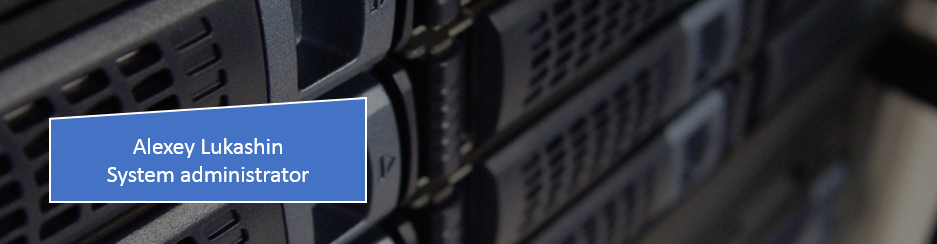
Skype for Business Edge Server — это компонент сервера Skype for Business, который устанавливается в периметре сети для обеспечения безопасного доступа к функциям Skype for Business за пределами корпоративной сети. Edge Server выполняет функцию маршрутизации, фильтрации и шифрования трафика между клиентами Skype for Business, находящимися внутри и снаружи предприятия.
Edge Server не должен быть внутри корпоративной сети (в домене), так как это может создать проблемы с безопасностью и нарушить принципы защиты периметра сети. Edge Server должен быть размещен в периметре сети, где он может защищать корпоративную сеть от несанкционированного доступа и внешних угроз.
Именно по этому Edge сервер не должен быть в домене!
Настройка сетевых интерфейсов для Edge
Для правильной работы Skype for Business Edge Server рекомендуется наличие двух сетевых интерфейсов (двух сетевых карт). Первый сетевой интерфейс должен быть подключен к периметральной сети (или сети DMZ) (External), а второй — к внутренней корпоративной сети(Internal).
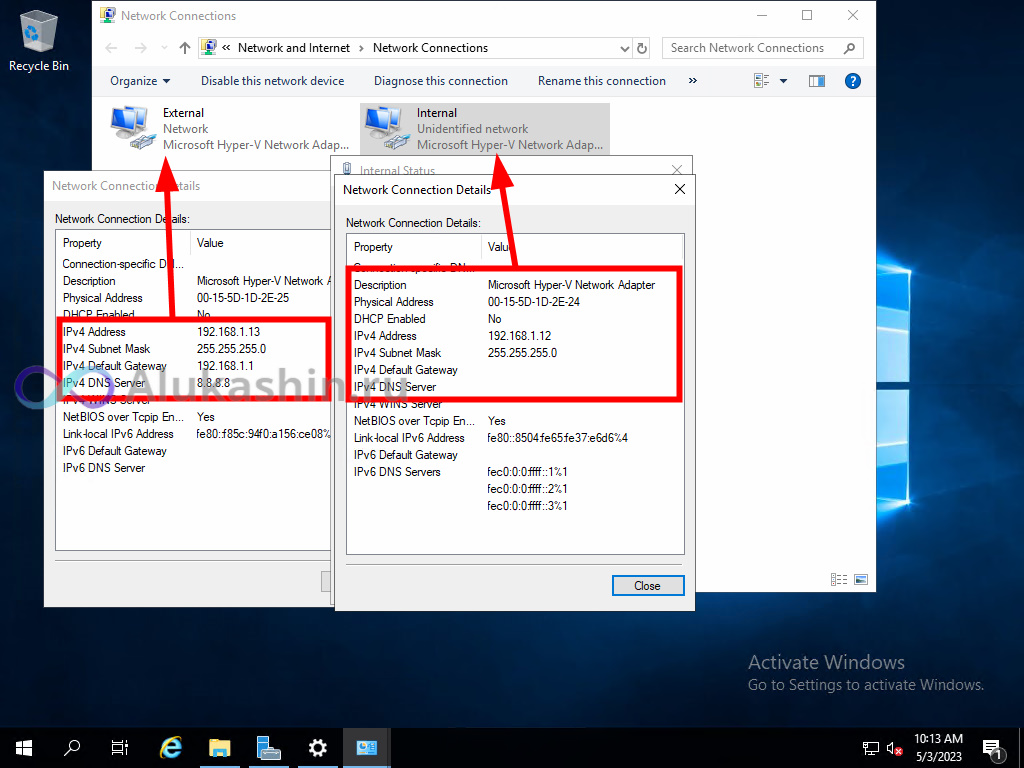
Также создадим DNS запись типа A для edge , на котроллере домена.

Настройка DNS суффикса
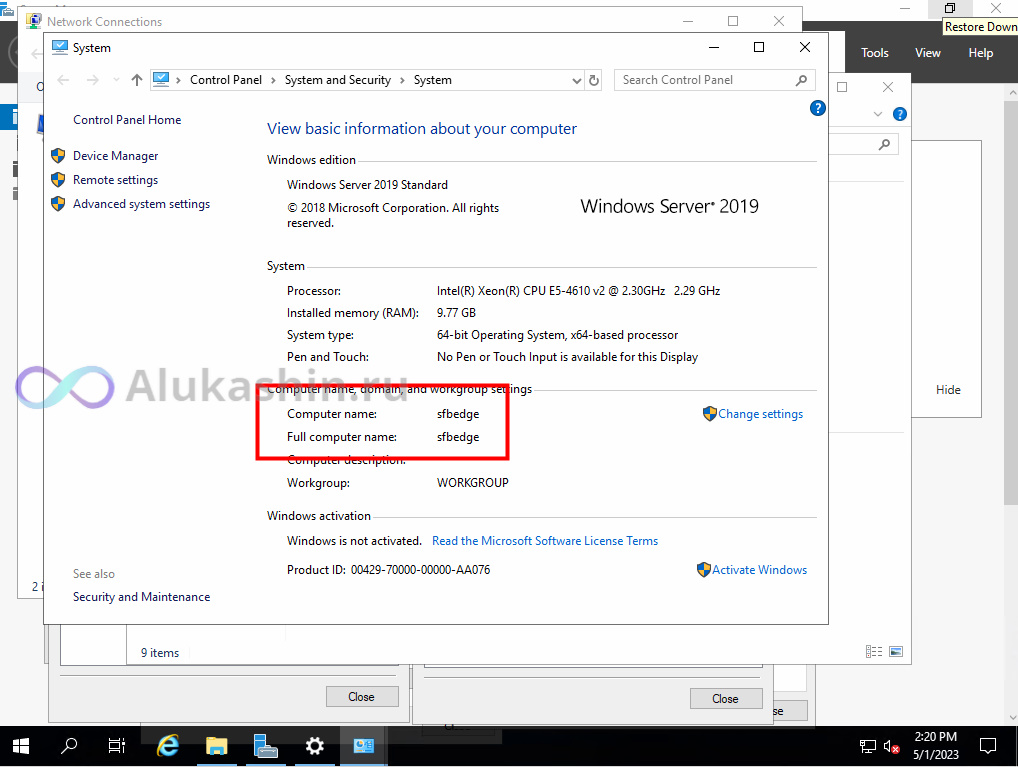
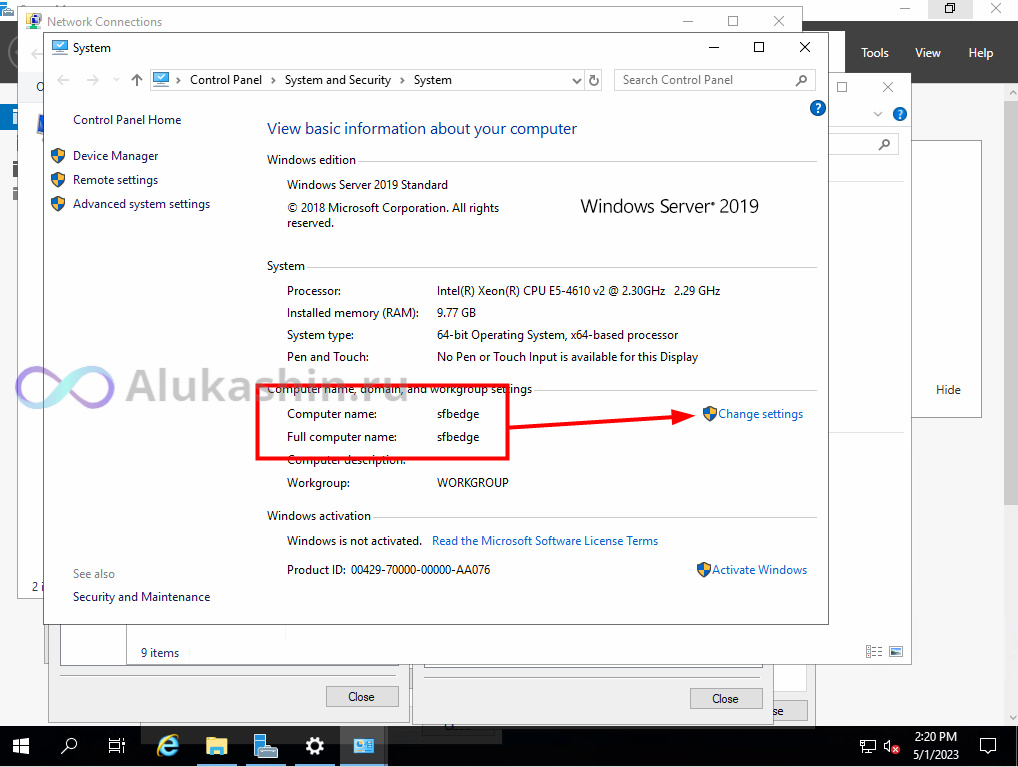
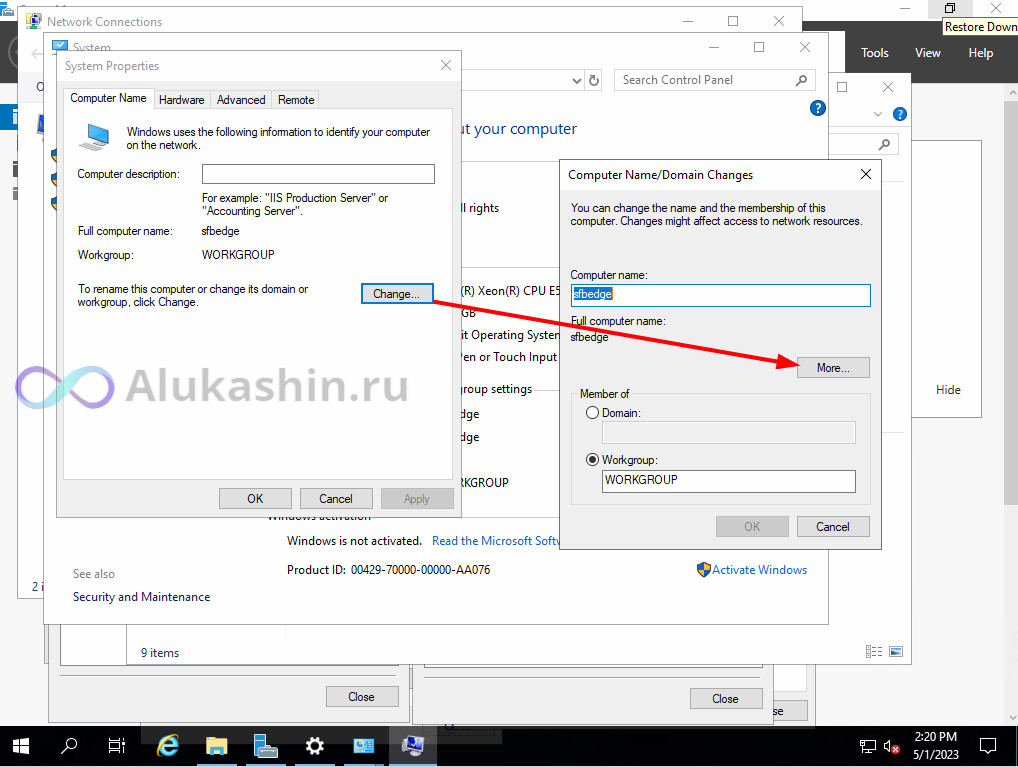
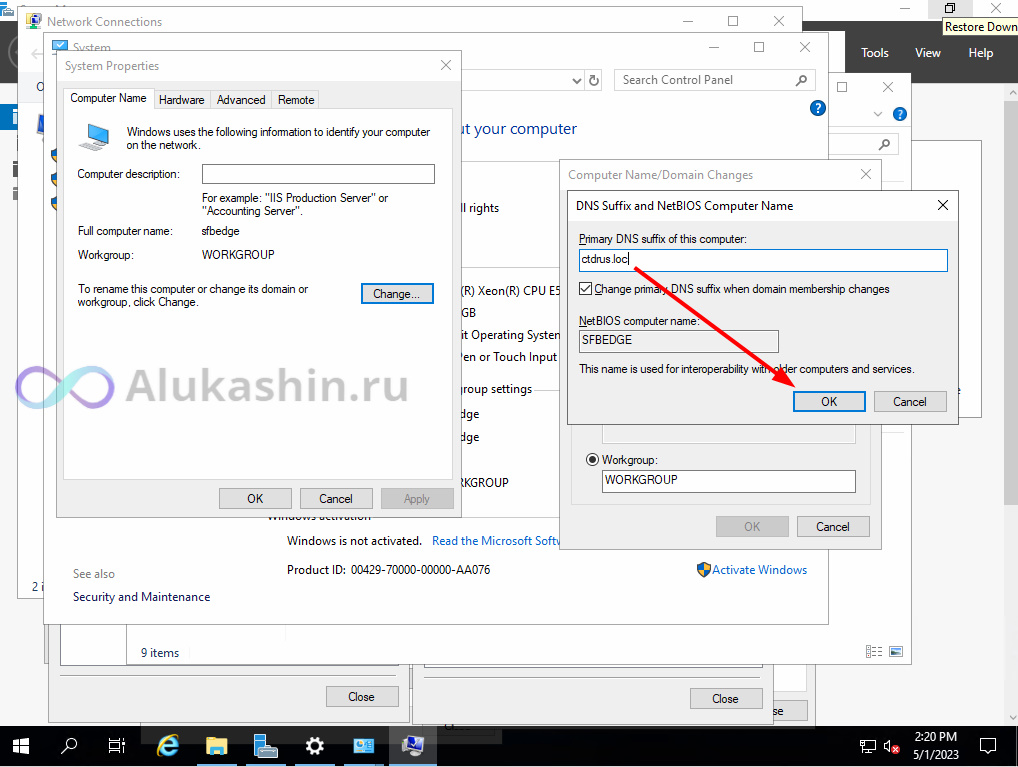
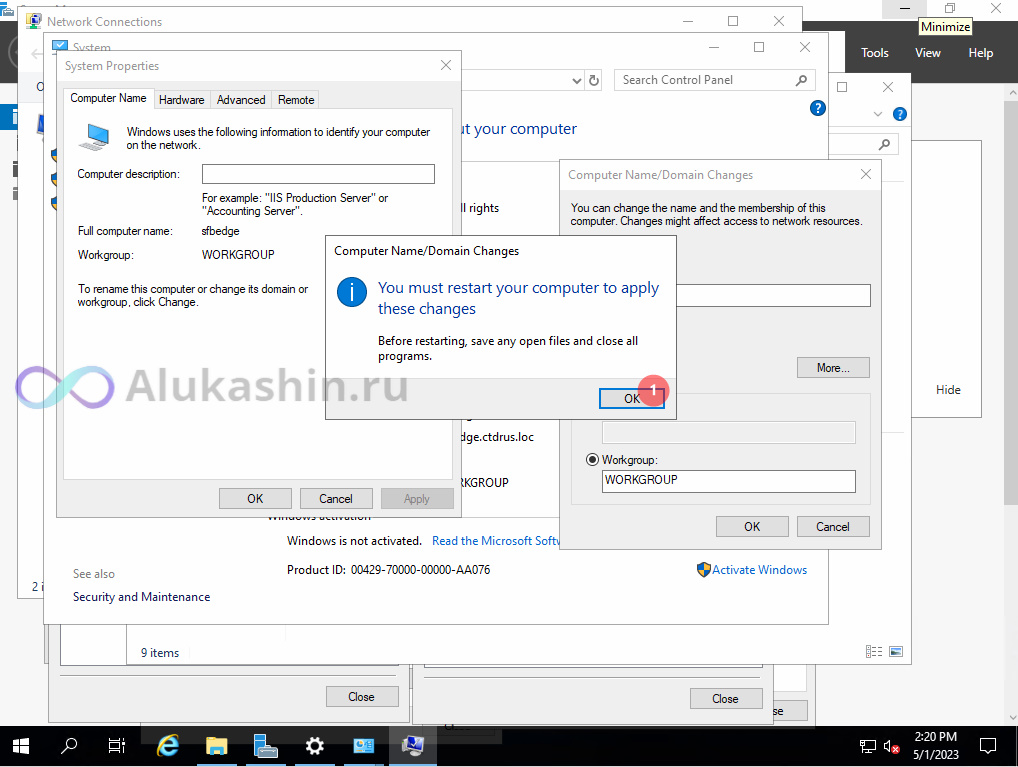
Создадим записи в hosts
Так как на сетевых интерфейсах мы не смотрим в локальную сеть, а мы смотрим за dns записями исключительно в интернет, добавляем записи типа А в hosts с имена хостов.
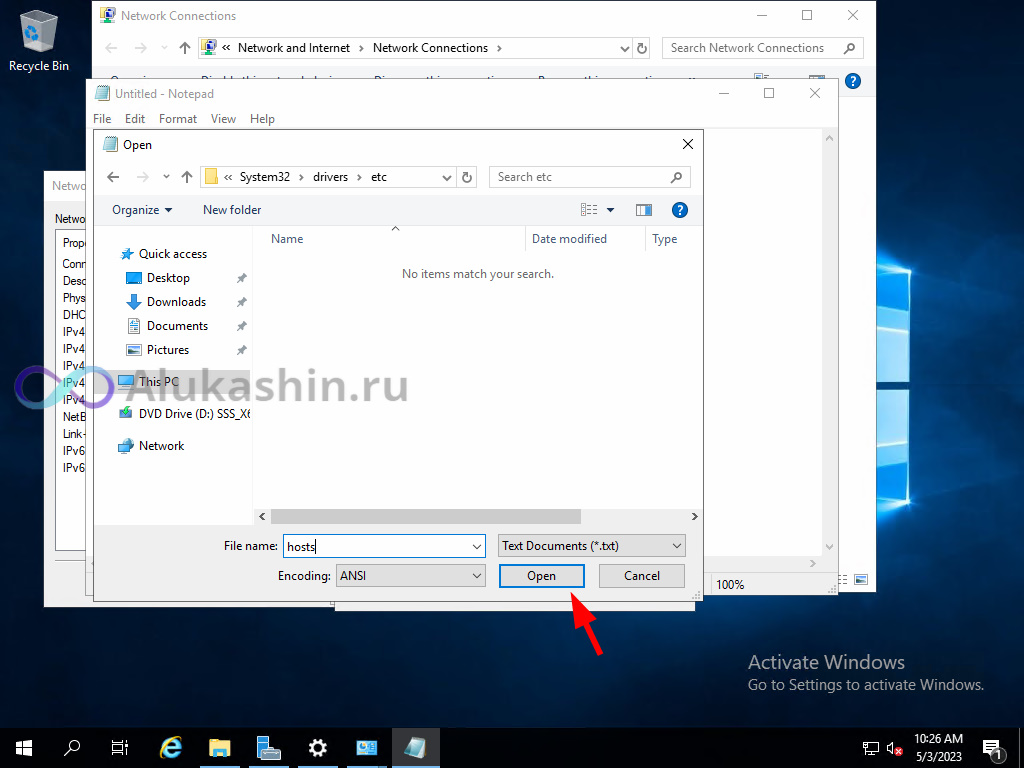
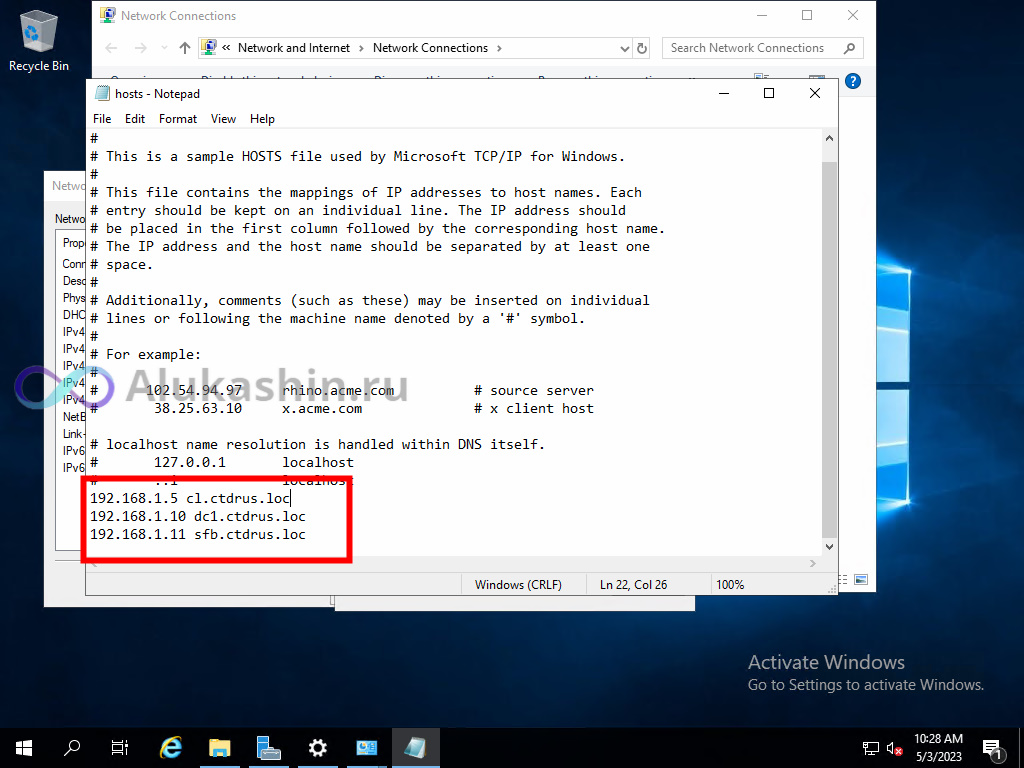
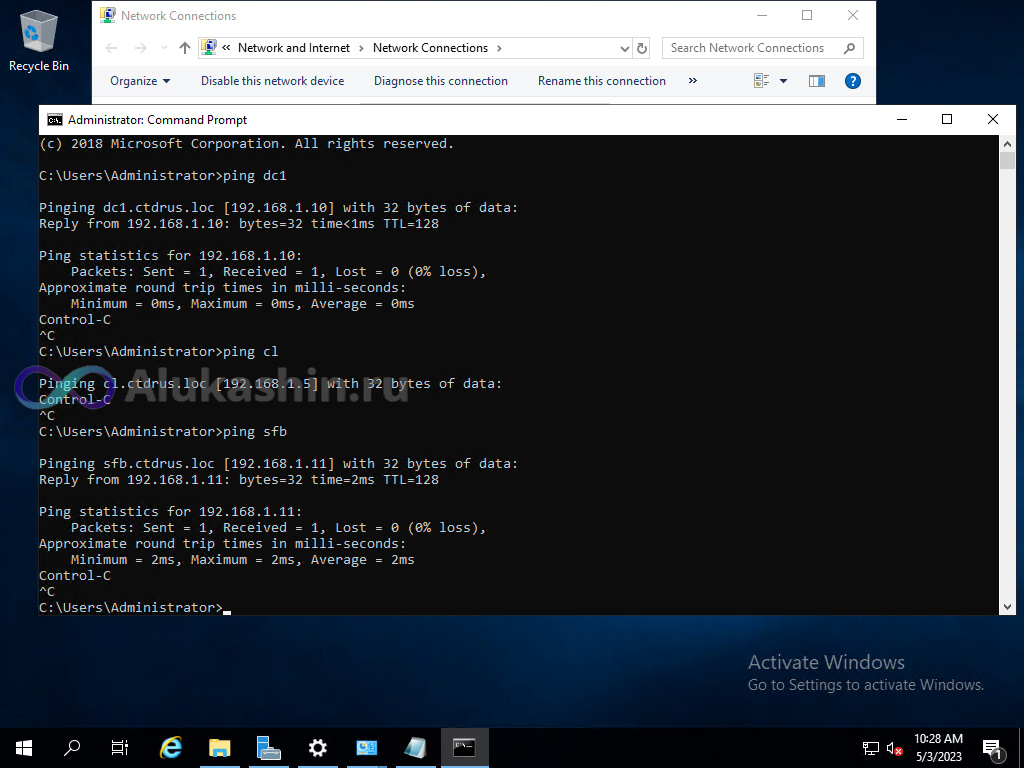
Установка компонентов
В моем случае я устанавливаю компоненты на Windows Server 2019
Установка компонентов Skype for Business Edge Server аналогична как для sfb стандарт сервера.
- Установка необходимых компонентов для Skype for Business Server будет осуществлена при помощи командлетов PowerShell.
Add-WindowsFeature RSAT-ADDS, Web-Server, Web-Static-Content, Web-Default-Doc, Web-Http-Errors, Web-Asp-Net, Web-Net-Ext, Web-ISAPI-Ext, Web-ISAPI-Filter, Web-Http-Logging, Web-Log-Libraries, Web-Request-Monitor, Web-Http-Tracing, Web-Basic-Auth, Web-Windows-Auth, Web-Client-Auth, Web-Filtering, Web-Stat-Compression, Web-Dyn-Compression, NET-WCF-HTTP-Activation45, Web-Asp-Net45, Web-Mgmt-Tools, Web-Scripting-Tools, Web-Mgmt-Compat, Windows-Identity-Foundation, Server-Media-Foundation, Telnet-Client, BITS, ManagementOData, Web-Mgmt-Console, Web-Metabase, Web-Lgcy-Mgmt-Console, Web-Lgcy-Scripting, Web-WMI, Web-Scripting-Tools, Web-Mgmt-Service
После установки компонентов необходимо выполнить следующие действия: Перезагрузить сервер
Установим дополнительные компоненты
Skype для бизнеса 2019 поддерживает .Net Framework 4.8. По этому нам нужно его обновить , скачиваем по ссылкам и устанавливаем.
Дополнительно к установке .Net Framework 4.8, возможно нужно установить Framework 3.5 .
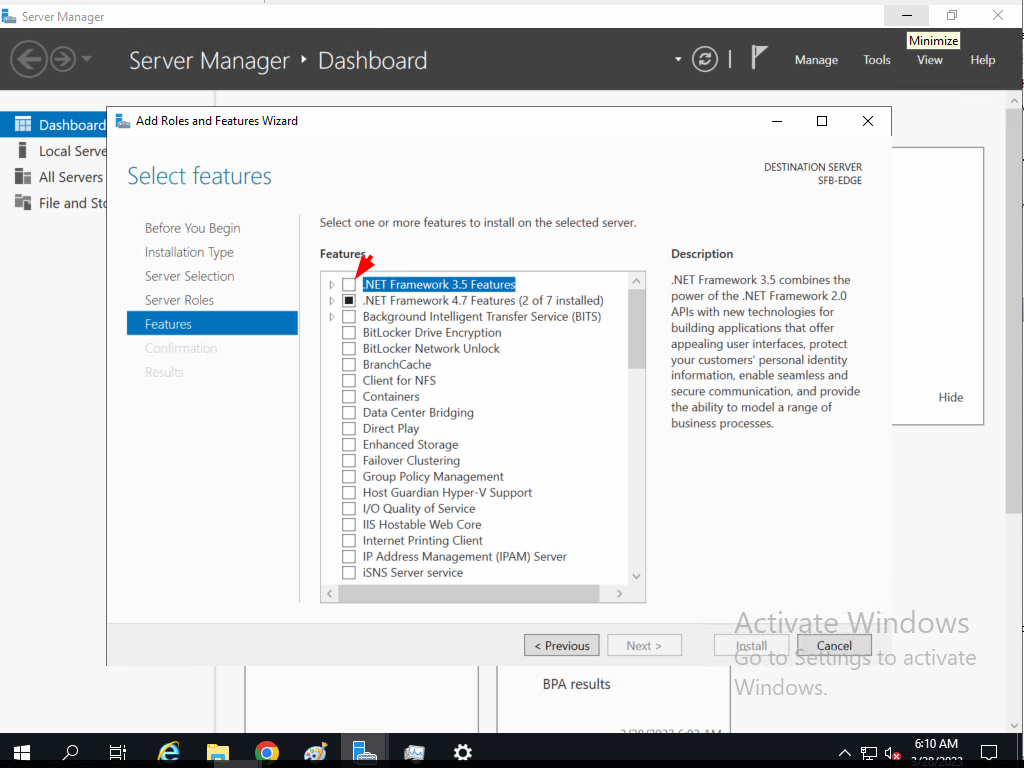
Если галка не стоит то —
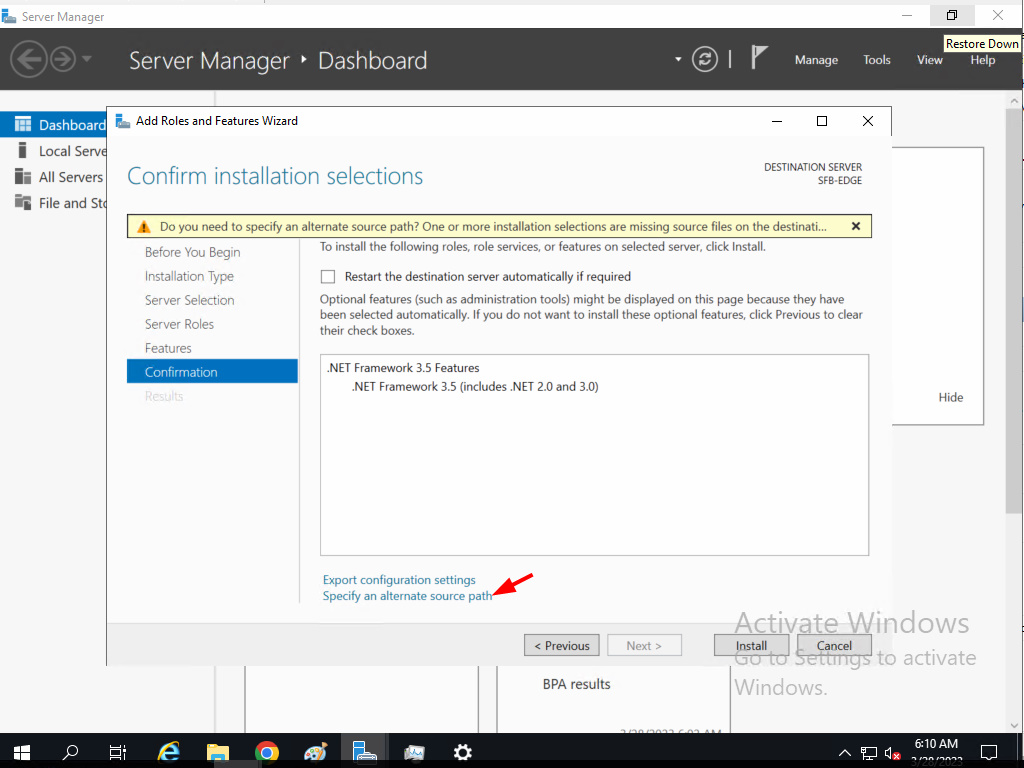
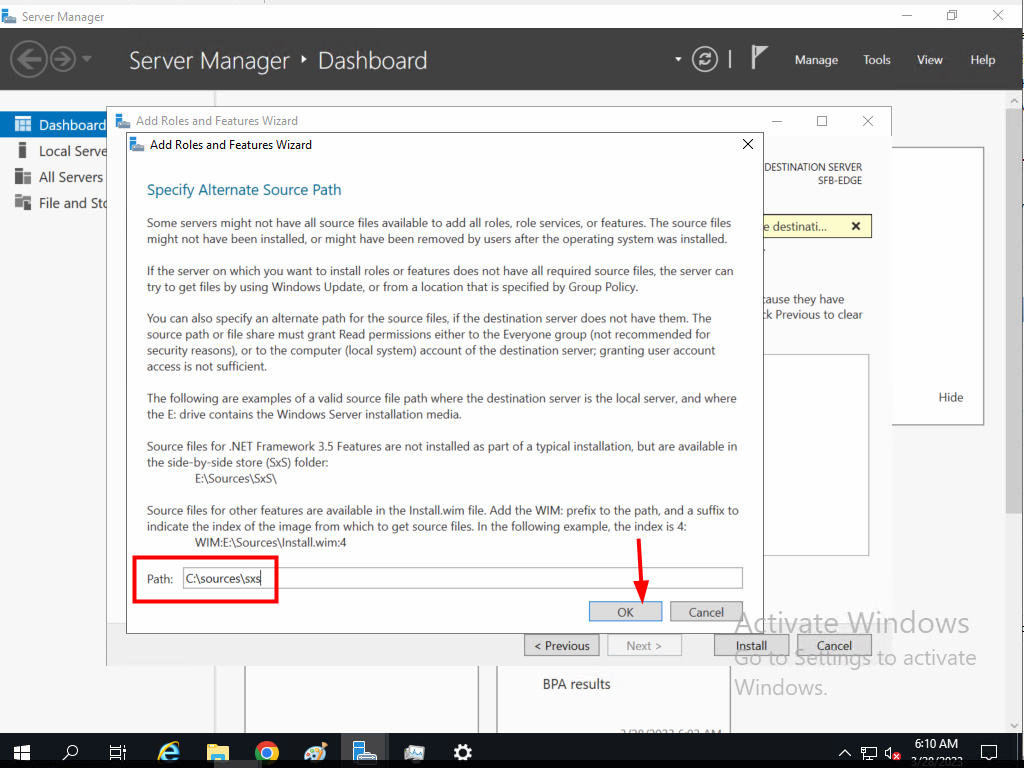
Добавляем в топологию Edge Server
Чтобы добавить Skype for Business Edge Server в существующую топологию, необходимо выполнить следующие шаги:
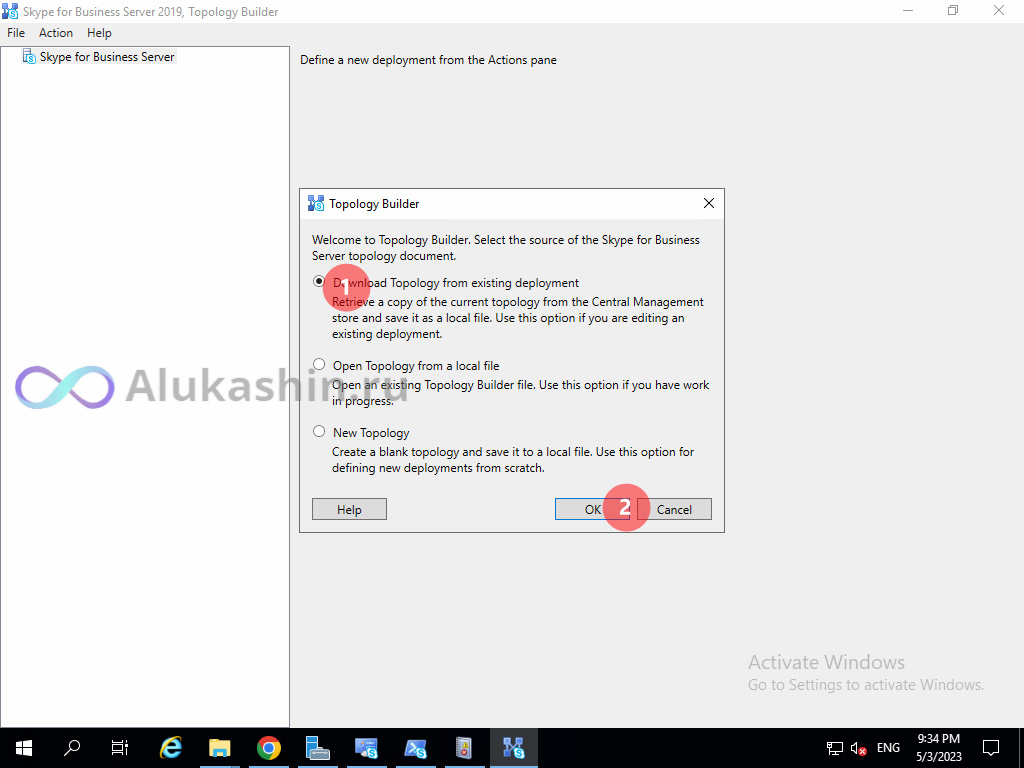
- Запустите утилиту Topology Builder на Skype for Business Standard (sfb.ctdrus.loc) или Front-End сервере.
- Скачайте существующую топологию с помощью Topology Builder.
- Откройте топологию в Topology Builder и выберите «Действия» в верхней части окна.
